Die Randleisten
Der Dialog Designer verfügt neben der RibbonBar und dem Design-Bereich über eine linke und eine rechte Randleiste.
Hier befinden sich die Bearbeitungsbereiche Toolbox, Eigenschaften, Objektbaum, Skripte, Suchen und Symbols.

Toolbox

Eigenschaften
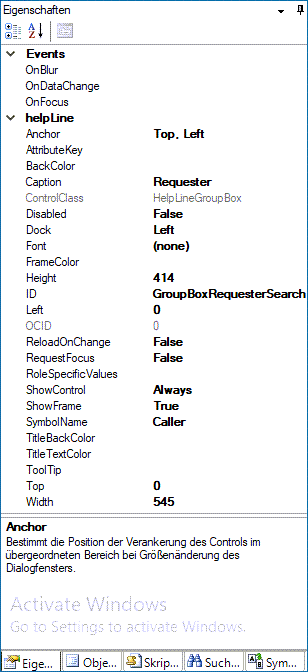
Im oberen Bereich befindet sich eine kleine Symbolleiste. Die Schaltflächen haben die folgenden Funktionen:
| Schaltfläche | Funktion | Beschreibung |
 |
Nach Kategorien | Sortiert die Eigenschaften in die Kategorien „Events“ und „helpLine“ und innerhalb dieser Kategorien alphabetisch. |
 |
Alphabetisch | Sortiert alle Eigenschaften unabhängig von ihren Kategorien alphabetisch. |
 |
Eigenschaftenseiten | Ist aus technischen Gründen ohne Funktion. |
Im Abschnitt darunter werden die Events eines Controls angezeigt. Weitere Informationen finden Sie unter Events.
- Cursor
- Punkte am Ende des Feldes zum Öffnen eines Konfigurationsdialogs
- Dropdownliste
Objektbaum
Umfangreiche Dialoge enthalten eine große Anzahl von Controls. Um Ihnen einen besseren Überblick über all diese Controls zu verschaffen und so deren Verwaltung zu erleichtern, stellt Serviceware Processes Ihnen den Objektbaum zur Verfügung.
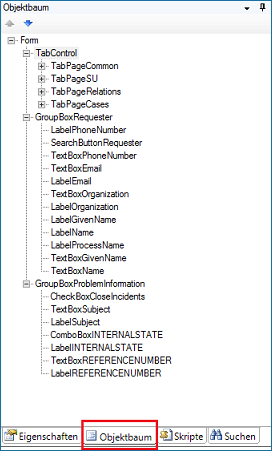
Dieser wird wie die Eigenschaften der Controls in einem eigenen Fenster angezeigt und stellt alle Controls eines Dialogs in einer übersichtlichen Baumstruktur dar, von der aus Sie zu jedem Control navigieren können.
Skripte
Alle Skripte, die für den aktuellen Dialog definiert worden sind, werden im Fenster Skripte angezeigt.
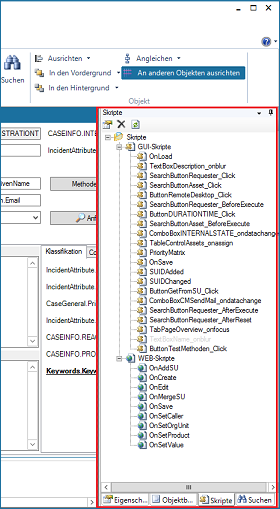
Die grauen Einträge bedeuten, dass zwar ein Skript eingetragen ist, dieses aber entweder nirgendwo im Dialog angesprochen wird oder das zugehörige Control aus dem Dialog entfernt wurde.
Von diesem Fenster aus haben Sie die Möglichkeit, die einzelnen Skripte zu bearbeiten.
Die Skripte sind nach GUI-Skripten und WEB-Skripten sortiert. Die GUI-Skripte werden in ClassicDesk verwendet, während die WEB-Skripte nur für die Internetanwendungen benötigt werden.
| Icon | Funktion | Beschreibung |
|---|---|---|
 |
Bearbeiten | Öffnet das ausgewählte Skript zur Bearbeitung im Der Script-Editor. Alternativ können Sie auch auf das gewünschte Skript doppelklicken. |
| Löschen |
Löscht das ausgewählte Skript. Achtung: Das Skript wird nach Bestätigung der
Sicherheitsabfrage gelöscht und ist im Dialog nicht mehr verfügbar,
falls Sie es nicht zuvor als Text-Datei abgespeichert haben.
|
|
 |
Aktualisieren |
Aktualisiert alle Skripte. |
Suchen
Das Fenster Suchen können Sie über die gleichnamige Schaltfläche in der RibbonBar oder über die Schaltfläche am rechten Rand des Dialog Designer bei Bedarf ein- und ausblenden.
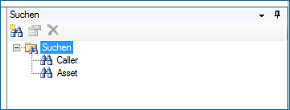
In der Liste werden alle Suchen angezeigt, die bisher für den Dialog definiert worden sind.
Am oberen Rand des Dialogs sehen Sie eine Symbolleiste, über der Sie die folgenden Aktionen ausführen können:
| Icon | Funktion | Beschreibung |
|---|---|---|
| Neu | Öffnet den Dialog zum Definieren einer neuen Suche. | |
| Bearbeiten | Öffnet den Dialog zum Bearbeiten der markierten Suche. | |
| Löschen | Löscht die markierte Suche. |
Symbols
Über das Fenster Symbols können Sie Symbole hinzufügen. Diese werden für die Attribut-Verknüpfung eines Controls benötigt. Weitere Informationen finden Sie unter Attribut-Verknüpfungen
